打印机为啥总是脱机 解决打印机频繁脱机的技巧
更新时间:2023-09-02 17:01:39作者:yang
打印机为啥总是脱机,打印机是我们日常办公和学习中不可或缺的工具之一,我们经常会遇到一个令人困扰的问题——打印机频繁脱机,当我们急需打印文件时,却发现打印机状态显示为脱机,这不仅浪费了我们的时间,还给工作和学习带来了诸多麻烦。为什么打印机总是脱机呢?如何解决打印机频繁脱机的问题呢?在本文中我们将探讨一些技巧和方法,帮助您解决这一困扰。
方法如下:
1.打开设置选择设备
打开电脑左下角开始,点击设置,点击设备,打印机和扫描仪。
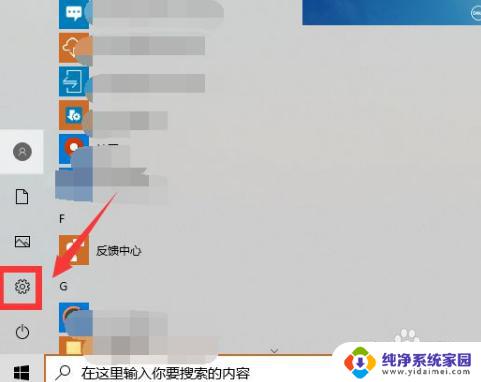
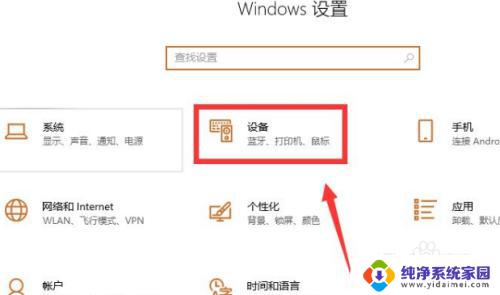
2.点击打印机点击打开队列
看到打印机现在处于脱机状态,点击一下打印机。再点击打开队列。
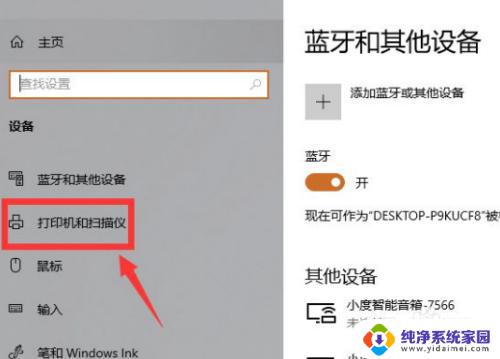

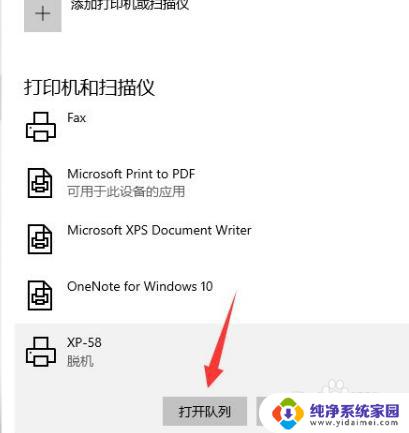
3.取消勾选脱机使用打印机
点击左上角的打印机,点击脱机使用打印机。去掉前面的对勾。
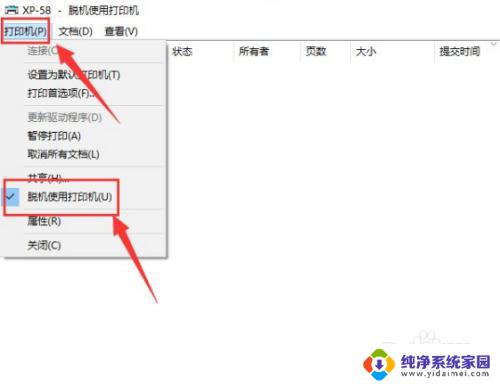
4.设置端口
打印机列表左上角不再显示脱机即可,操作完毕后。需要打开打印机属性点击端口,点击设置一下端口,端口设置后才可以使用。

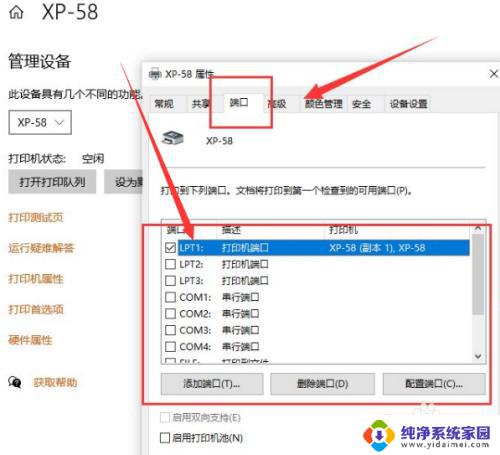
以上是关于打印机脱机的原因及解决方法,如果您遇到相同的问题,可以按照本文提供的方法尝试解决。
打印机为啥总是脱机 解决打印机频繁脱机的技巧相关教程
- 打印机无法取消脱机状态怎么办 打印机脱机状态解除技巧
- 打印机脱机了怎么办 打印机脱机的原因及解决方法
- 打印机状态显示脱机怎么办 打印机脱机状态的解决办法
- 如何解决打印机脱机问题 怎样解除打印机脱机状态
- 重启电脑后网络打印机脱机 网络打印机为什么老是脱机
- 打印机显示脱机怎么重新连接 打印机脱机状态如何解决
- 电脑和打印机脱机了怎么恢复 打印机脱机状态如何解决
- 打印机脱机原因 打印机脱机状态解决方法
- 打印机状态显示脱机是怎么回事 打印机脱机原因
- 电脑显示打印机脱机什么意思 脱机打印机是指什么
- 笔记本开机按f1才能开机 电脑每次启动都要按F1怎么解决
- 电脑打印机怎么设置默认打印机 怎么在电脑上设置默认打印机
- windows取消pin登录 如何关闭Windows 10开机PIN码
- 刚刚删除的应用怎么恢复 安卓手机卸载应用后怎么恢复
- word用户名怎么改 Word用户名怎么改
- 电脑宽带错误651是怎么回事 宽带连接出现651错误怎么办